Для связи с сетевыми дисками, просмотра защищенных сайтов и ресурсов CSU/CLA пользователи Mac должны связаться с Pulse Secure, будь то на настольном ПК или даже на устройстве с CLA. Однако некоторые пользователи могут посчитать Pulse Secure больше не полезным, поскольку у них возникают проблемы с подключением, поскольку он всегда зависает на сообщении «подключение» или «ожидание подключения». Это приводит их к удалить Pulse Secure Mac и переключитесь на другие приложения.
Чтобы узнать, как удалить Pulse Secure или удалите все нежелательные приложения с Mac, эта статья поможет вам с тем, как.
Содержание: Часть 1. Где находится Pulse Secure на Mac?Часть 2. Как вручную удалить Pulse Secure на Mac?Часть 3. Как полностью удалить Pulse Secure на Mac?Часть 4. Вывод
Часть 1. Где находится Pulse Secure на Mac?
На компьютере Mac Pulse Secure (теперь известный как Ivanti Secure Access) можно найти в нескольких местах в зависимости от того, что вы пытаетесь сделать:
1. Папка «Приложения». Это приложение можно найти, нажав «Пробел» + «Command», чтобы открыть Spotlight, затем введите «Pulse Secure», чтобы открыть новое окно, и нажмите «ОК».
2. Панель меню: После установки клиента Pulse Secure в панели меню в правом верхнем углу экрана обычно появляется значок. Значок напоминает небольшой щит или значок сети. Отсюда вы можете запустить приложение, подключить или отключить VPN или настроить параметры.
3. Системные настройки: если вы настроили Pulse Secure как VPN, вы можете увидеть его в списке доступных сетевых подключений.
4. Место удаления: Чтобы удалить Pulse Secure, вам может потребоваться воспользоваться инструментом Uninstall Pulse Secure, который также может находиться в папке «Приложения».
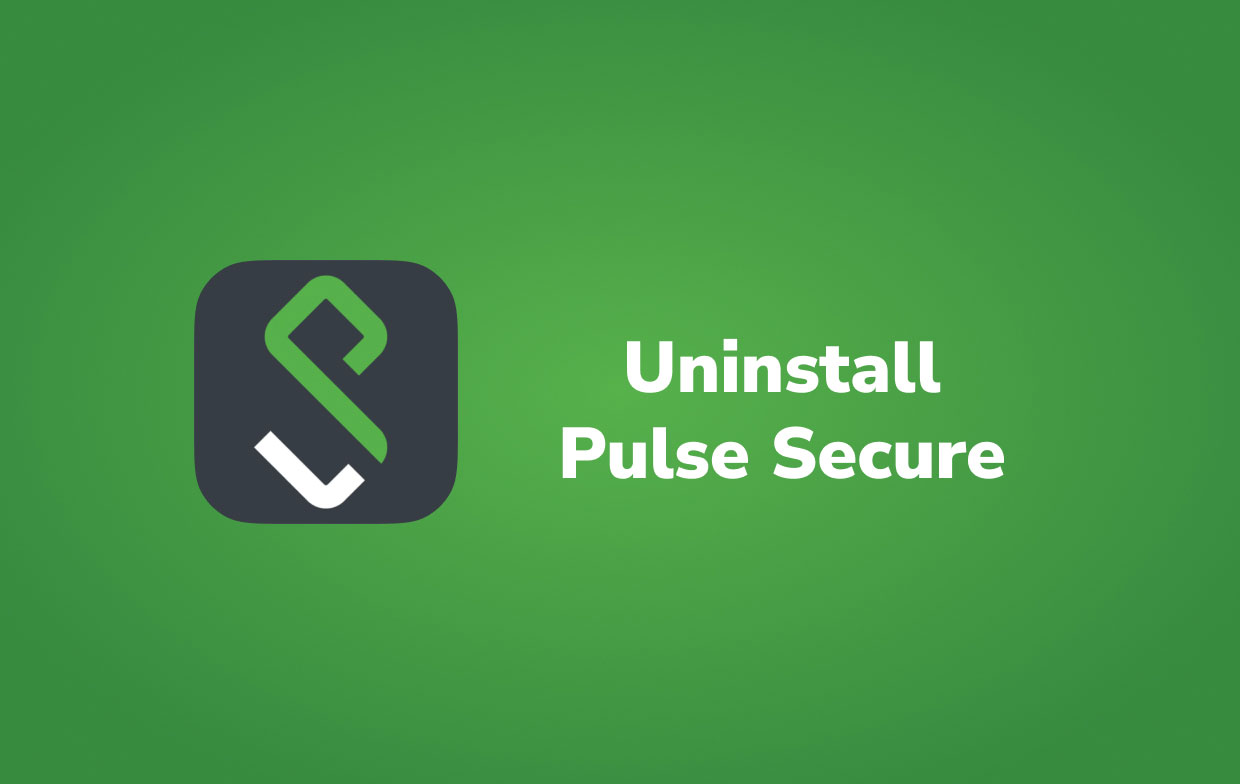
Зачем удалять Pulse Secure для Mac?
Так почему же люди хотят удалить Pulse Secure на Mac? Pulse Client 9.0.X — это, безусловно, самая последняя версия, которая была улучшена для повышения производительности в macOS Big Sur. Некоторым клиентам не удавалось загрузить обновленную версию с помощью установщиков Pulse Secure, если они предварительно не удалили Pulse Client 5.0 или более ранние версии программного обеспечения.
Если у вас возникли трудности с использованием Pulse Secure или он просто не работает на Mac, прочтите это краткое руководство, чтобы узнать, как полностью удалить клиент Pulse Secure VPN.
Часть 2. Как вручную удалить Pulse Secure на Mac?
Поскольку клиент Pulse Secure требует, чтобы вы настроили параметры безопасности, мы настоятельно рекомендуем вам удалить Pulse Secure на Mac с вашего устройства с помощью профессионального приложения для удаления.
В качестве альтернативы, если у вас нет продвинутых навыков работы с компьютером, вы можете полностью удалить Pulse Secure на Mac, следуя приведенным ниже инструкциям. С помощью этого метода вам, возможно, придется делать все вручную и самостоятельно. Чтобы помочь вам лучше, прочитайте рекомендации ниже.
- Посмотрите на график Мониторинг системы программу, остановите Pulse Secure и любые фоновые рабочие потоки > Запустите Finder > перейдите к Приложения > Найдите Pulse Secure > Удалить Pulse Secure в корзину из папки «Приложения».
- Запустить меню Finder> нажмите Go > Перейти в папку > Войти
~/Library/Application/Support/Pulse Secure/. - В этих папках найдите все данные, связанные с Pulse Secure, временные файлы и файлы предварительной выборки:
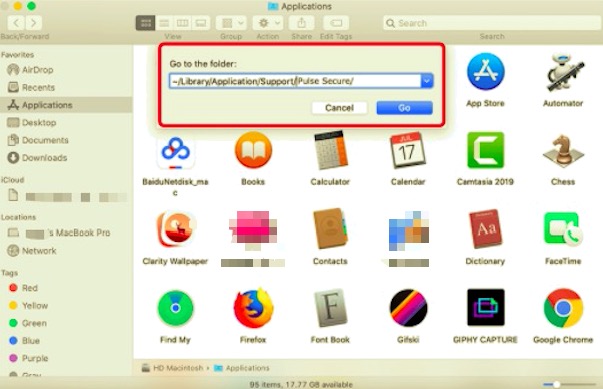
Caches,Application State,Application Support,Containers,Frameworks,Preferences,Logs,Saved,WebKit
- Чтобы завершить удаление Pulse Secure на Mac, перетащите элементы, связанные с Pulse Secure, в «Корзину» > «Очистить корзину» и перезагрузите Mac.
Часть 3. Как полностью удалить Pulse Secure на Mac?
Многие VPN-клиенты и расширения браузера на macOS устойчивы, и их сложно полностью удалить. Одна из наиболее типичных проблем macOS, создаваемых Pulse Secure, заключается в том, что даже если вы удалите Pulse Secure с Mac с помощью стандартного подхода, он все равно может появиться в меню. Если вы выберете его значок, программное обеспечение запустится автоматически.
PowerMyMac может помочь вам в этом. Его App Uninstaller может полностью удалить Pulse Secure, избавляя вас от головной боли, связанной с остатками Pulse Secure. PowerMyMac сканирует всю macOS, находя и очищая весь бесхозный мусор Pulse Secure, используя самую современную методологию очистки приложений Mac.
Прочтите инструкции ниже, чтобы удалить Pulse Secure на macOS Big Sur.
- Сначала скачайте, установите и запустите программу.
- Нажмите Деинсталлятор приложений инструмент и нажмите SCAN. Дайте время для завершения процедуры сканирования.
- Установленные приложения появятся справа после сканирования. В поле поиска введите имя Pulse Secure. Связанные с приложением файлы и папки появятся ниже, когда вы его выберете.
- Выберите все файлы поддержки, которые вы хотите удалить. Перепроверив данные, выберите ЧИСТКА чтобы удалить каждый из отмеченных вами файлов.
- По завершении появится всплывающее сообщение со словами «Очистка завершена», указывающее на то, что удаление завершено.

Часть 4. Вывод
Вся страница обсуждала, как удалить Pulse Secure на Mac. В отличие от автоматического удаления, ручной подход занимает больше времени, поскольку он находит все остатки по отдельности в разных папках и местах.
Вместо того, чтобы делать это самостоятельно, они предпочли бы, чтобы им помогал профессиональный инструмент или приложение, которое сделает эту работу за них. PowerMyMac поможет вам удалить нежелательные приложения, и для завершения всей процедуры потребуется всего несколько щелчков.
Он сканирует всю систему на наличие возможных приложений, которые вы хотите удалить, а затем автоматически обнаруживает все остатки и служебные файлы каждого приложения, что очень полезно, так как вам не нужно искать их по одному. Это поможет вам убедиться, что процесс безопасен и заслуживает доверия для вашего устройства.



